Cos’è Windows 10 Creators Update
Il prossimo aprile Microsoft rilascerà il terzo grande aggiornamento della storia di Windows 10.
Il suo nome è Creators Update e segue i precedenti Novembre Update, rilasciato a novembre 2015 (versione 1511) e l’Anniversary Update (versione 1607), distribuito a partire dal 2 agosto 2016.
Il numero di versione di Windows 10 Creators Update sarà, molto probabilmente, 1704 (a testimonianza che l’aggiornamento sarà reso disponibile, nella versione finale ad aprile o al massimo ai primi di maggio 2017).
Windows 10 Creators Update sarà del tutto gratuito e, al solito, potrà essere installato:
– Effettuando il download e l’installazione manuale dai server Microsoft.
– Utilizzando il software Media Creation Tool (verificare di utilizzare l’ultima versione) e assicurarsi di scegliere l’effettuazione della procedura di aggiornamento.
– Attendendo la disponibilità dell’aggiornamento, per il proprio sistema Windows 10, su Windows Update.
Modellazione 3D e scansione di modelli tridimensionali
Windows 10 Creators Update rende il 3D cosa alla portata di tutti.
Gli utenti del sistema operativo possono creare modelli 3D partendo dal nuovo Paint 3D, successore del vecchissimo Paint che ormai sentiva troppo il peso del tempo.
Nell’articolo Scaricare Paint 3D e provarlo in anteprima abbiamo visto come provare in anticipo il nuovo Paint.
Usando Windows Capture 3D Experience si potrà usare la fotocamera digitale dello smartphone per effettuare la scansione 3D di un oggetto reale o addirittura di una persona in carne e ossa per poi riprodurlo in Paint.
Il concetto è quello che avevamo già presentato a suo tempo nell’articolo Scansione 3D con Android e iOS: 123D Catch e Structure ma la semplicità con cui sarà possibile importare in Paint 3D modelli tridimensionali di oggetti reali e persone – promette Microsoft – lascerà di stucco.
Paint 3D permette di creare e modificare oggetti tridimensionali con una semplicità davvero disarmante: il modello acquisito con lo smartphone può essere ad esempio importato e modificato a proprio piacimento.
Con l’arrivo di Windows 10 Creators Update, anche il browser Edge supporta contenuti 3D e può essere sfruttato per scaricare e caricare modelli tridimensionali, dalla comunità Remix3D oppure da Minecraft e SketchUp.
Windows 10 permette poi di dialogare direttamente con la stampante 3D e di stampare i modelli tridimensionali creati in Paint 3D o provenienti da varie fonti.
Windows 10 Creators Update introduce anche un visualizzatore 3D che permette a tutti di aprire modelli tridimensionali nei formati .fbx e .3mf, visualizzarli, ruotarli ed effettuare ingrandimenti.
Realtà mista, la realtà aumentata secondo Microsoft
Windows 10 Creators Update è anche la base per tutti i progetti Microsoft legati alla realtà mista.
L’utilizzo di HoloLens e di visori simili a quelli presentati congiuntamente con Acer (Microsoft mostra il visore Acer per la realtà mista) sarà possibile soltanto usando un sistema aggiornato al Creators Update.
Le applicazioni sono praticamente infinite: la possibilità di sovrapporre a immagini del mondo reale, oggetti generati in digitale apre scenari fino a qualche tempo fa davvero impensabili.
E non si pensi subito ai videogiochi: la realtà mista consentirà, ad esempio, ai disegnatori di creare rendering di oggetti e ruotarli a piacimento con gesti semplici e naturali. Il frutto del proprio lavoro potrà così comparire sulla scrivania, accanto alla propria postazione, oppure su un qualunque altro oggetto.
Si potrà arredare virtualmente un ambiente reale, verificando come si prenderà non appena il lavoro sarà ultimato.
L’ottima notizia è che Microsoft sta lavorando spalla a spalla con Acer, Asus, Dell, HP e Lenovo per creare diversi visori per la realtà mista che nei prossimi mesi saranno presentati e immessi sul mercato.
Il vantaggio è questa tipologia di prodotti funziona in maniera indipendente, senza necessitare di hardware aggiuntivo installato nel medesimo ambiente fisico.
Le specifiche minime per usare i visori per la realtà mista saranno più ridotte rispetto a prodotti per la realtà virtuale come Oculus Rift e HTC Vive. Certo, dovranno essere collegati al PC, ma sarà possibile usare anche un sistema con scheda video Intel integrata (a patto, in questo caso, di utilizzare un processore Kaby Lake di ultima generazione).
Microsoft richiede almeno un PC Intel Mobile Core i5 (ad esempio 7200U) dual-core con tecnologia hyper-threading o compatibile, scheda grafica HD Graphics 620 (GT2) o superiore con supporto per le API DirectX 12, almeno 8 GB di RAM in configurazione dual channel, porta HDMI 1.4 (risoluzione 2880 x 1440 pixel a 60 Hz) oppure HDMI 2.0 o DP 1.3+ (risoluzione 2880 x 1440 pixel a 90 Hz).
La piattaforma Microsoft per la realtà mista, però, potrà avere successo se e solo se sarà disponibile un buon numero di applicazioni. Ecco perché l’azienda di Redmond sta già lavorando a un portale da cui sarà possibile scaricare app sviluppate da Microsoft e, soprattutto, da soggetti terzi: In Windows 10 debutta il portale con i contenuti per la realtà mista.
Windows Update consente di mettere in pausa gli aggiornamenti
Una delle funzionalità più richieste dagli utenti di Windows 10 è la possibilità di posticipare l’installazione degli aggiornamenti.
Senza utilizzare particolari “gabole”, quindi, Creators Update permette adesso di mettere in pausa gli aggiornamenti di Windows 10: basta digitare Impostazioni di Windows Update nella casella di ricerca, fare clic su Opzioni avanzate quindi attivare l'”interruttore” Sospendi aggiornamenti.
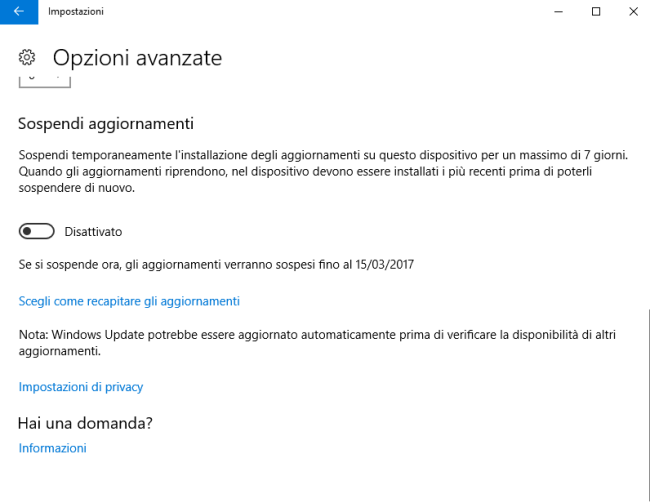
La funzione, disponibile solo per gli utenti delle edizioni Pro, Enterprise ed Education, consente di rimandare l’installazione degli aggiornamenti fino a 35 giorni.
Gli utenti dell’edizione Home di Windows 10 potranno comunque impostare fino a 18 ore come “orario di attività”. Durante questo lasso di tempo Windows 10 si asterrà dall’installare qualunque aggiornamento (in precedenza si poteva impostare una finestra temporale non superiore alle 12 ore).
Con l’installazione del Creators Update, prima di installare gli aggiornamenti, Windows 10 controllerà in ogni caso che il sistema non sia utilizzato.
Cliccando su Rete e Internet, nelle impostazioni di Windows 10, quindi su Ethernet – a differenza di quanto accade oggi – si potrà indicare Connessione a consumo.
Così facendo, esattamente come per le connessioni WiFi (vedere Come disattivare gli aggiornamenti automatici in Windows 10), si potrà di fatto impedire a Windows 10 di scaricare dati non strettamente necessari per il funzionamento del sistema operativo (aggiornamenti compresi).
Grazie a un’importante modifica applicata a Windows Update, dopo l’installazione del Creators Update, i successivi aggiornamenti risulteranno molto più “snelli” da scaricare e installare: Windows 10 Creators Update, gli aggiornamenti saranno molto più leggeri.
Luce notturna: per non affaticare gli occhi prima di andare a letto
L’esposizione a luce blu è la principale responsabile di diversi disturbi visivi (ne abbiamo parlato nell’articolo I monitor LCD emettono radiazioni? Rischi per la salute degli occhi).
In molti lamentano difficoltà a prendere sonno dopo aver fissato a lungo il monitor del computer.
Digitando Impostazioni luce notturna in Windows 10 Creators Update, è possibile regolare la temperatura del colore e attivare una speciale modalità che riduce al minimo la luce blu.
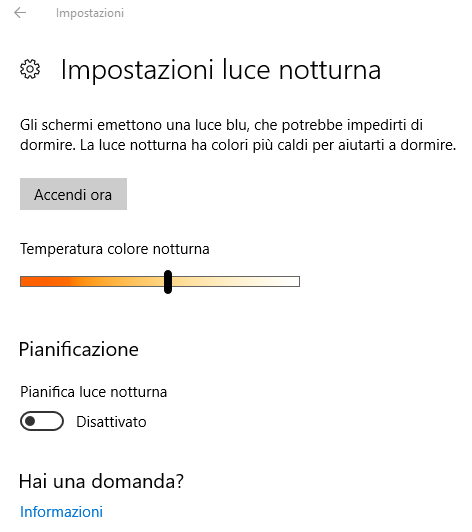
La schermata di Windows 10 è impostata in maniera simile a quella della nota utilità f.lux e permette anche di programmare l’attivazione automatica della “modalità notturna” per disattivarla all’alba.
Le novità introdotte in Microsoft Edge
Edge offre adesso una funzione di anteprima del contenuto di ciascuna scheda aperta nel browser: per accedervi basta fare clic sulla piccola freccia a destra delle tab.
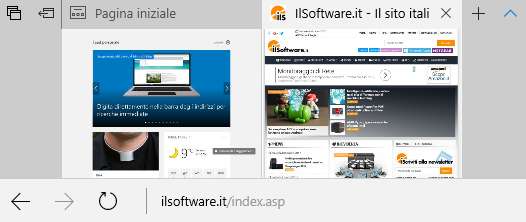
Il nuovo pulsante Metti da parte queste schede consente di liberare spazio sullo schermo raggruppando le schede aperte in un pannello a parte.
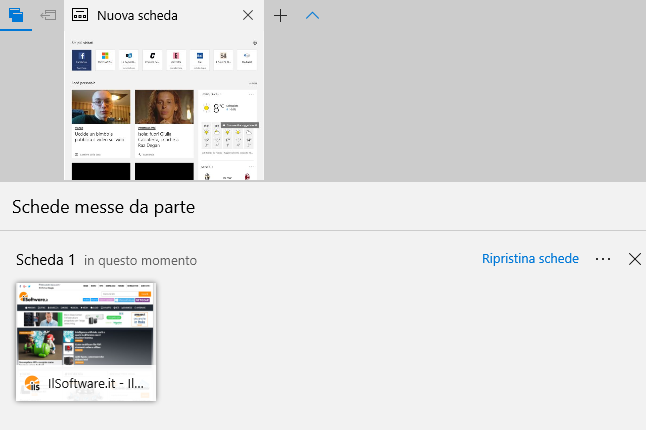
Cliccando su Ripristina schede si potrà, in qualunque momento, tornare a visualizzare il contenuto delle schede messe da parte.
Servendosi di Condividi schede si potranno “mettere a fattor comune” con le varie applicazioni installate le schede aperte.
Sin da quando Edge è stato lanciato, il browser ha sempre utilizzato un’architettura multi-processo. Microsoft ha comunque profondamente rivisto la struttura del suo browser rendendolo più stabile, più performante e più “resistente” a pagina web che mostrano un comportamento anomalo (pagine web lente o che tendono bloccare il browser).
Edge preferisce adesso i contenuti HTML5 impedendo la visualizzazione di contenuti Flash per impostazione predefinita: è l’utente a scegliere, di volta in volta, quando una creatività Flash debba essere o meno caricata.
Evitare il caricamento di contenuti Flash, com’è ormai risaputo, consente di aumentare la durata della batteria (nel caso di utilizzo di notebook e dispositivi mobili), la sicurezza e migliorare le prestazioni del browser.
La decisione di Microsoft rispetto alla gestione dei contenuti Flash è sostanzialmente in linea con quella assunta da Mozilla, Google e Apple nel caso dei rispettivi browser.
Un’ulteriore aggiunta in Edge riguarda il supporto di Microsoft Wallet, il borsellino virtuale della società di Redmond che permetterà pagamenti veloci su qualunque sito web faccia uso delle apposite API (Payment Request API).
Il browser ambisce inoltre a diventare il punto di riferimento per la gestione e la visualizzazione degli ebook. Il Windows Store proporrà un vasto catalogo di testi in formato digitale prodotti da molteplici editori (Microsoft entra nel mercato degli e-book con Windows 10) e con Edge si potranno aprire e visualizzare testi anche in formato EPUB.
Cliccando con il tasto destro sull’icona di Edge nella barra delle applicazioni, viene adesso mostrata una jump list che consente di accedere a diverse funzioni, come l’apertura di una nuova scheda.
L’elenco dei siti web preferiti può adesso essere salvato come HTML ed è possibile importare dati dagli altri browser eventualmente installati sul medesimo PC.
“Sotto il cofano”, Edge adotta ora l’algoritmo Brotli che permette di comprimere in maniera più efficace i contenuti presenti nelle pagine web. Adottato anche da Google Chrome e Mozilla Firefox, l’algoritmo migliora nettamente anche le prestazioni in fase di decompressione dei dati velocizzando il caricamento delle pagine.
Assistente digitale Cortana più abile nell’interpretare i comandi vocali
Con il lancio di Windows 10 Creators Update, l’assistente digitale Cortana è adesso in grado di comprendere i comandi vocali impartiti dall’utente coi quali richieda lo spegnimento, il riavvio, l’ibernazione del dispositivo oppure il blocco della sessione di lavoro.
Cortana supporta anche il controllo del volume per app quali iHeartRadio e TuneIn; chiedendo all’assistente quale brano musicale è in fase di riproduzione, Cortana risponderà istantaneamente.
L’assistente digitale di Microsoft è poi sempre più aperto agli sviluppatori di terze parti che possono consentire a Cortana di interagire con le loro app.
Una lista di applicazioni compatibili con Cortana è disponibile a questo indirizzo.
Per tutte le app indicate, è possibile usare comandi vocali per interagirvi utilizzando Cortana.
Con il Creators Update debutta anche la nuova modalità a tutto schermo di Cortana: quando il dispositivo è bloccato (schermata di logon), pronunciando ad alta voce le parole Hey, Cortana, l’assistente digitale apparirà a tutto schermo così da rendere leggibili le informazioni visualizzate anche quando non si fosse a breve distanza dallo schermo.
Per provare la nuova funzionalità, il PC dovrà essere bloccato (Windows+L) e non si dovranno toccare né tastiera né mouse per almeno dieci secondi. Trascorso tale tempo, si potrà pronunciare la “frase magica” Hey, Cortana.
Quando si imposta un promemoria con Cortana, si potrà adesso specificare l’eventuale periodicità (ad esempio “ogni mese” oppure “ogni anno”).
Cortana consente adesso di sincronizzare le informazioni tra più dispositivi: similmente a quanto fa Apple Continuity tra iOS e macOS, Cortana permette di aprire i documenti sui quali si stava lavorando su altri device e i siti web visitati altrove.
A breve Cortana dovrebbe arricchirsi anche di una nuova caratteristica: una Universal Clipboard che permetterà di sincronizzare gli appunti tra più dispositivi diversi, anche ricorrendo a comandi vocali.
Un’utile novità è la visualizzazione delle notifiche prodotte dal dispositivo mobile su PC e viceversa.
Ne avevamo parlato a suo tempo (Ricevere le notifiche di Android su Windows 10) ed il bello è che Cortana può interagire con tutti i dispositivi – Android, iOS e Windows -.
Con il rilascio di Windows 10 Creators Update, dovrebbe infine essere possibile sbloccare un PC usando l’app Cortana installata sul dispositivo mobile.
Modalità gioco
Windows 10 Creators Update introduce la cosiddetta modalità gioco, una funzionalità che permette di ottimizzare l’esperienza d’uso con qualunque videogioco, sia esso distribuito come app Windows Store (UWP, Universal Windows Platform) oppure come programma Win32 tradizionale.
Attivando la modalità gioco in Windows 10, il sistema operativo riserva alcune risorse del processore unicamente per il videogioco in esecuzione. Allo stesso modo, l’utilizzo della GPU viene ottimizzato per far fronte alle richieste.
La modalità gioco contente al videogioco di usare la maggior parte dei core disponibili. Nel caso di un processore octa-core, ad esempio, sei core possono essere temporaneamente riservati all’uso esclusivo del videogioco (a seconda delle attività sulle quali sono impegnati gli altri core). Il sistema operativo si incarica di rimuovere i “thread concorrenti” sgravando i core allocati per l’utilizzo da parte del videogioco.
Lato GPU, Windows già concede maggiore potenza computazionale ai processi legati alla finestra correntemente selezionata dall’utente. Con l’attivazione della modalità gioco, un videogioco può sfruttare la GPU in maniera ancora più incisiva lasciando “le briciole” per altri processi meno importanti.
Per abilitare la modalità gioco durante le attività “videoludiche”, basta premere la combinazione di tasti Windows+G quindi attivare l’opzione Usa modalità gioco.
In alternativa, è possibile accedere alle impostazioni di Windows 10 e cliccare sulla nuova icona Giochi. Apparirà la schermata che segue:
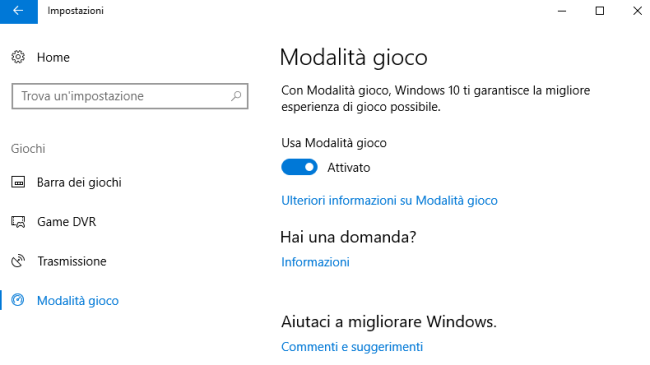
Nella stessa finestra è disponibile la nuova voce Trasmetti che completa Game DVR (registrazione delle sessioni di gioco) e che permette di inviare lo streaming video in tempo reale su Xbox Live.
Altre novità rilevanti
Con il rilascio di Windows 10 Creators Update, il Pannello di controllo risulta più difficile da raggiungere: la “scorciatoia” non è presente nel menu che appare cliccando con il tasto destro sul pulsante Start né premendo la combinazione di tasti Windows+X.
Per raggiungere velocemente il vecchio Pannello di controllo di Windows, suggeriamo di premere Windows+R quindi scrivere control e premere Invio.
Nello stesso menu, si può facilmente verificare PowerShell sia diventata la shell a riga di comando predefinita in sostituzione del prompt dei comandi (cmd).
D’ora in avanti, poi, per creare link simbolici non si dovrà più usare un account dotato dei diritti di amministratore (Come spostare i programmi da C: a D: o ad altre unità).
Chi utilizza Hyper-V per la creazione e la gestione di macchine virtuali, può adesso trarre vantaggio da una procedura guidata che ne velocizza la predisposizione. Inoltre, la risoluzione dello schermo virtuale viene adesso adattata automaticamente quando si ridimensiona la finestra di Hyper-V.
/https://www.ilsoftware.it/app/uploads/2023/05/img_15176.jpg)
/https://www.ilsoftware.it/app/uploads/2025/12/finestra-dialogo-esegui-run-windows11.jpg)
/https://www.ilsoftware.it/app/uploads/2025/12/velocizzare-esplora-file-windows-11.jpg)
/https://www.ilsoftware.it/app/uploads/2025/12/aggiornamento-processori-compatibili-windows-11.jpg)
/https://www.ilsoftware.it/app/uploads/2025/12/windows-11-riavvio-automatico-indesiderato.jpg)